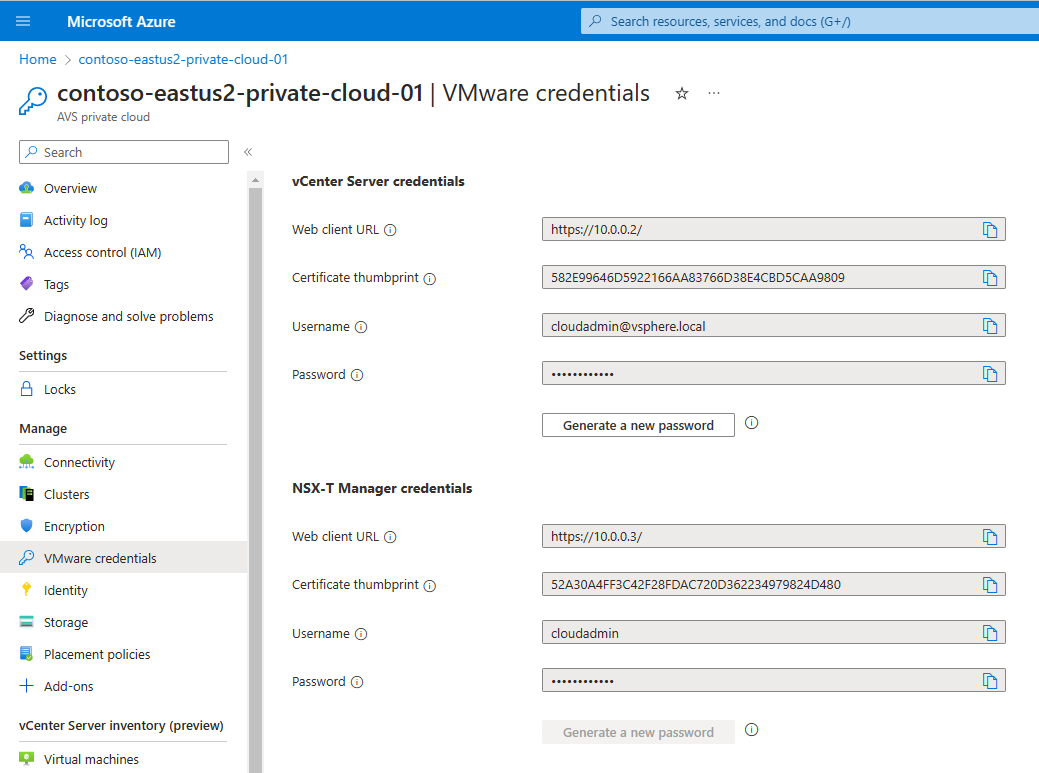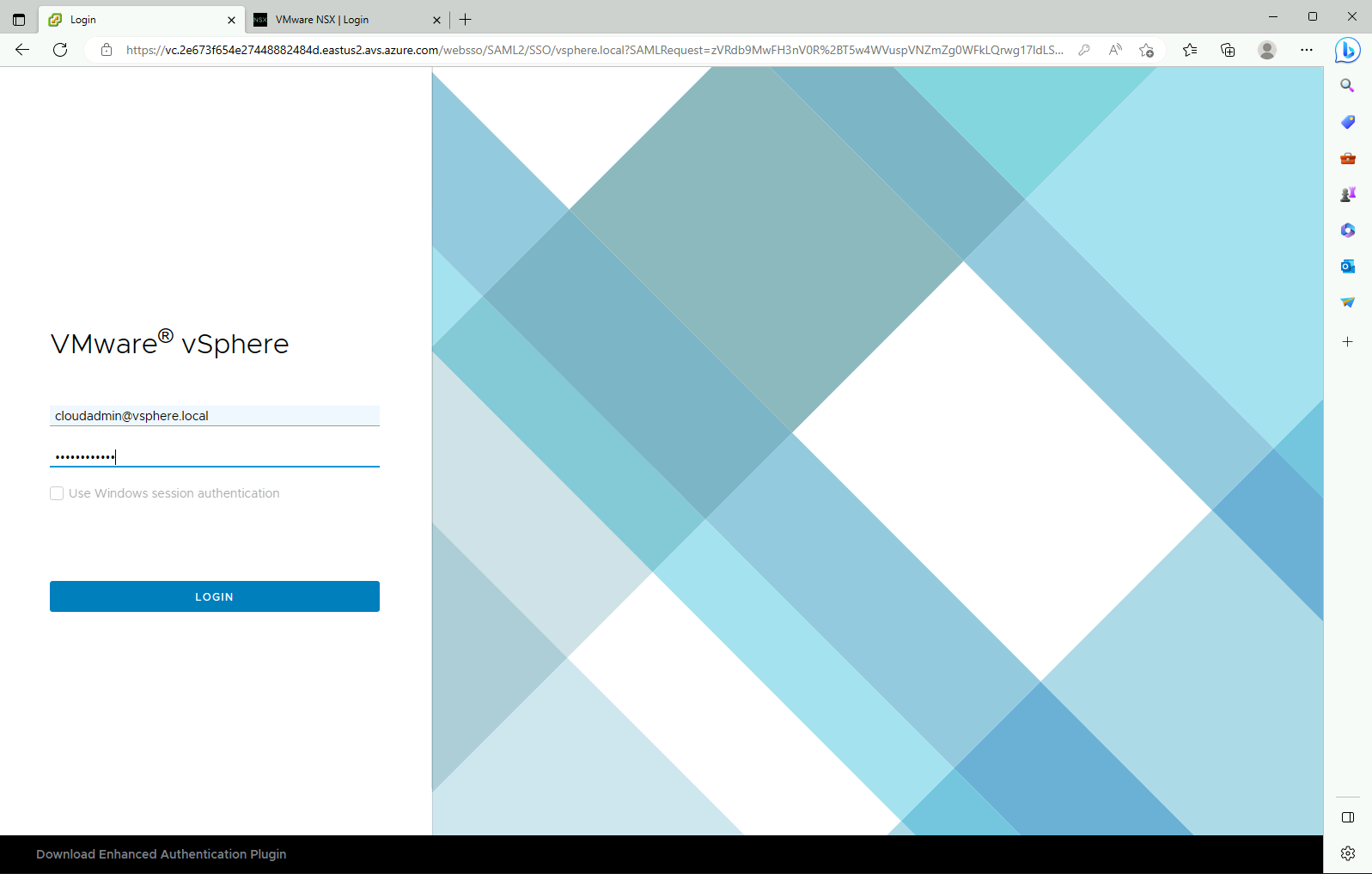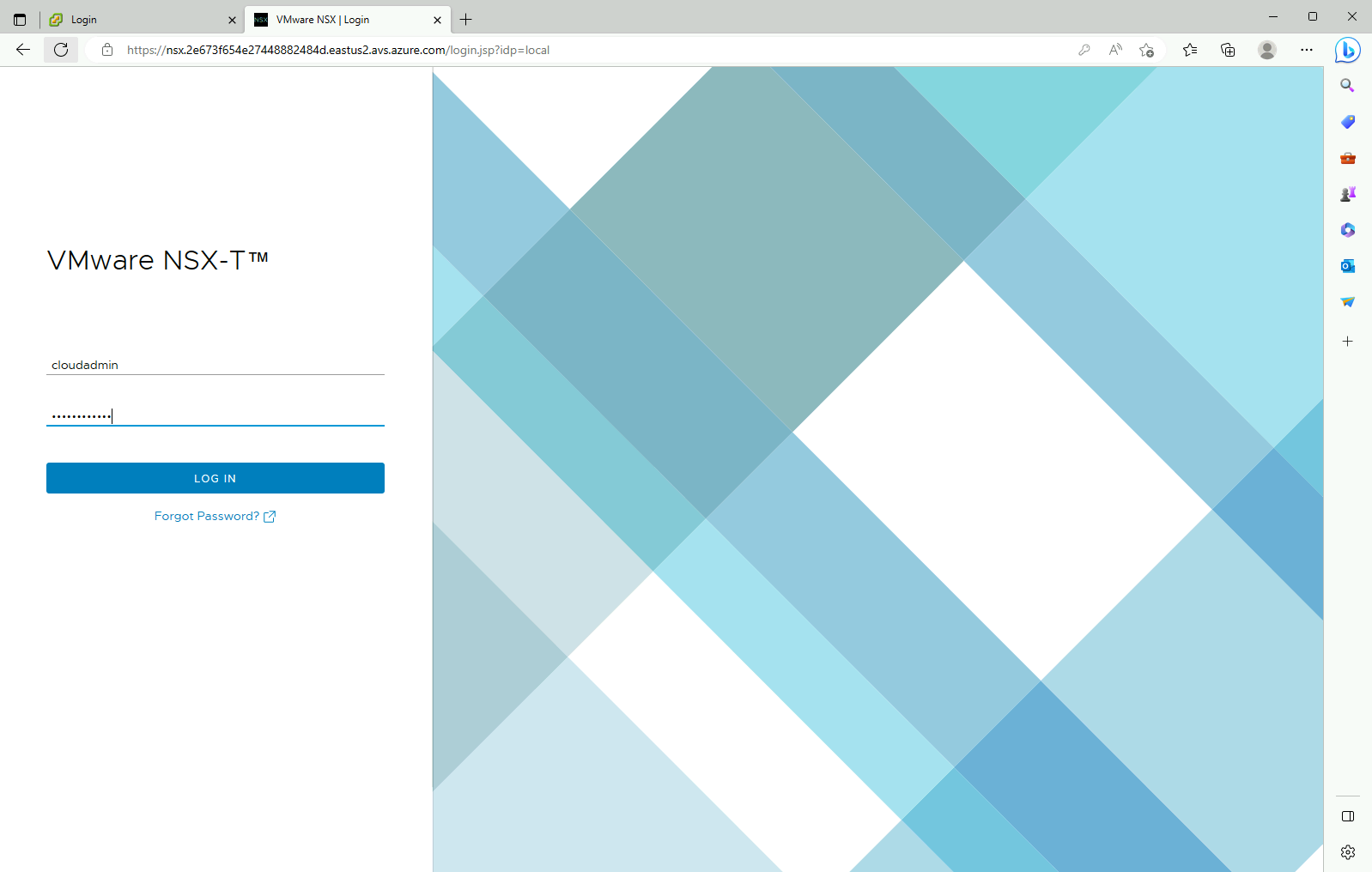Zelfstudie: Toegang krijgen tot een Azure VMware Solution-privécloud
Met Azure VMware Solution kunt u uw privécloud niet beheren met uw on-premises vCenter Server. In plaats daarvan moet u verbinding maken met het Azure VMware Solution vCenter Server-exemplaar via een jumpbox.
In deze zelfstudie leert u hoe u een jumpbox maakt in de resourcegroep die u in de vorige zelfstudie hebt gemaakt en hoe u zich aanmeldt bij de Azure VMware Solution vCenter Server. Deze jumpbox is een virtuele Windows-machine (VM) in hetzelfde virtuele netwerk dat u hebt gemaakt. Het biedt toegang tot zowel vCenter Server als NSX-beheer.
In deze zelfstudie leert u het volgende:
- Een Virtuele Windows-machine maken voor toegang tot de Azure VMware Solution vCenter Server
- Aanmelden bij vCenter Server vanaf deze VM
Een nieuwe Windows-VM maken
Selecteer Toevoegen in de resourcegroep, zoek naar Microsoft Windows 10 en selecteer deze. Selecteer vervolgens Maken.
Voer de vereiste gegevens in de velden in en selecteer Controleren + maken.
Raadpleeg de volgende tabel voor meer informatie over deze items.
Veld Waarde Abonnement De waarde wordt vooraf ingevuld met het abonnement dat deel uitmaakt van de resourcegroep. Resourcegroep De waarde wordt vooraf ingevuld voor de huidige resourcegroep die u in de vorige zelfstudie hebt gemaakt. Naam van virtuele machine Voer een unieke naam voor de VM in. Regio Selecteer de geografische locatie van de virtuele machine. Beschikbaarheidsopties Laat de standaardwaarde ingeschakeld. Image Selecteer de VM-installatiekopie. Grootte Laat de waarde van de standaardgrootte staan. Verificatietype Selecteer Wachtwoord. Gebruikersnaam Voer de gebruikersnaam in voor aanmelding bij de virtuele machine. Wachtwoord Voer het wachtwoord in om u aan te melden bij de virtuele machine. Wachtwoord bevestigen Voer het wachtwoord in om u aan te melden bij de virtuele machine. Openbare poorten voor inkomend verkeer Selecteer Geen. - Als u alleen de toegang tot de virtuele machine wilt beheren wanneer u deze wilt openen, gebruikt u JIT-toegang.
- Gebruik een Azure Bastion om veilig toegang te krijgen tot de jump box-server vanaf internet zonder dat er een netwerkpoort wordt weergegeven.
Wanneer de validatie is geslaagd, selecteert u Maken om het proces voor het maken van de virtuele machine te starten.
Verbinding maken naar de vCenter-server van uw privécloud
Meld u vanuit de jumpbox aan bij vSphere Client met VMware vCenter Server SSO met behulp van een cloudadmin-gebruikersnaam en controleer of de gebruikersinterface correct wordt weergegeven.
Selecteer uw privécloud in Azure Portal en beheer>vervolgens VMware-referenties.
De URL's en gebruikersreferenties voor vCenter Server in de privécloud en NSX-beheer worden weergegeven.
Ga naar de virtuele machine die u in de vorige stap hebt gemaakt en maak verbinding met de virtuele machine.
Zie Verbinding maken met een virtuele machine voor meer informatie als u hulp nodig hebt om verbinding te maken met een virtuele machine.
Open op de Windows-VM een browser en navigeer naar de URL's van vCenter Server en NSX Manager op twee tabbladen.
Voer op het tabblad vSphere Client de
cloudadmin@vsphere.localgebruikersreferenties uit de vorige stap in.Meld u op het tweede tabblad van de browser aan bij NSX Manager met de gebruikersreferenties van cloudadmin van eerder.
Volgende stappen
In deze zelfstudie heeft u het volgende geleerd:
- Een Virtuele Windows-machine maken om verbinding te maken met vCenter Server
- Meld u aan bij vCenter Server vanaf uw VM
- Meld u aan bij NSX Manager vanaf uw VM
Ga door naar de volgende zelfstudie voor meer informatie over het instellen van lokaal beheer voor uw particuliere cloudclusters.